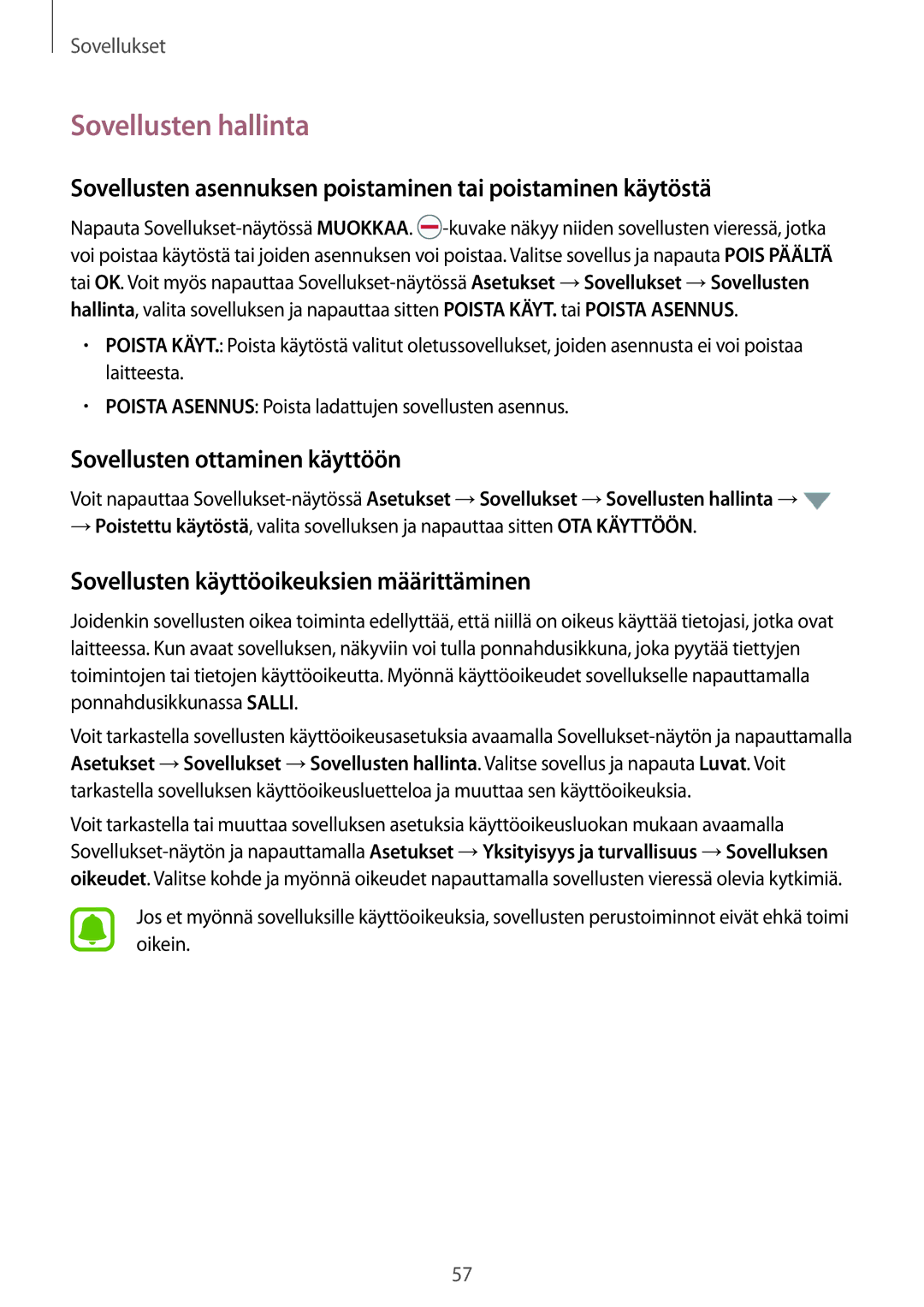Sovellukset
Sovellusten hallinta
Sovellusten asennuksen poistaminen tai poistaminen käytöstä
Napauta ![]() -kuvake
-kuvake
•POISTA KÄYT.: Poista käytöstä valitut oletussovellukset, joiden asennusta ei voi poistaa laitteesta.
•POISTA ASENNUS: Poista ladattujen sovellusten asennus.
Sovellusten ottaminen käyttöön
Voit napauttaa ![]()
→Poistettu käytöstä, valita sovelluksen ja napauttaa sitten OTA KÄYTTÖÖN.
Sovellusten käyttöoikeuksien määrittäminen
Joidenkin sovellusten oikea toiminta edellyttää, että niillä on oikeus käyttää tietojasi, jotka ovat laitteessa. Kun avaat sovelluksen, näkyviin voi tulla ponnahdusikkuna, joka pyytää tiettyjen toimintojen tai tietojen käyttöoikeutta. Myönnä käyttöoikeudet sovellukselle napauttamalla ponnahdusikkunassa SALLI.
Voit tarkastella sovellusten käyttöoikeusasetuksia avaamalla
Voit tarkastella tai muuttaa sovelluksen asetuksia käyttöoikeusluokan mukaan avaamalla
Jos et myönnä sovelluksille käyttöoikeuksia, sovellusten perustoiminnot eivät ehkä toimi oikein.
57